Win10怎么卸载skype?Win10系统卸载Skype的方法
发布时间:2016-12-28 来源:查字典编辑
摘要:Win10怎么卸载skype?Skype是Win10系统的内置应用,不少用户可能从来没有使用过Skype这款软件。卸载Skype的时候又遇到...
Win10怎么卸载skype?Skype是Win10系统的内置应用,不少用户可能从来没有使用过Skype这款软件。卸载Skype的时候又遇到一些问题,导致无法卸载。那么Win10系统如何卸载Skype呢?下面小编就给大家带来Win10系统卸载Skype的方法,一起来看看吧!
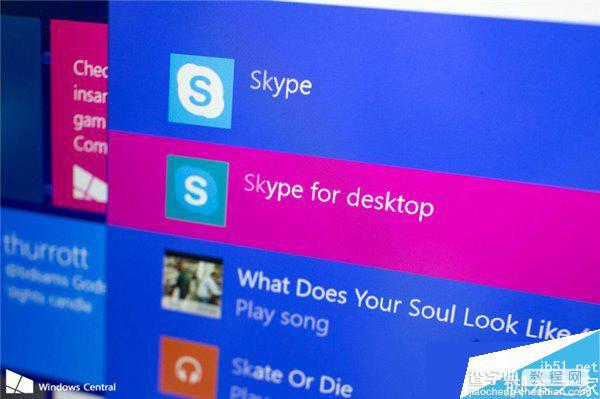
方法如下:
1、点击桌面左下角开始--设置--控制面板--添加删除程序,选择skype软件卸载即可,也可以选择开始--程序--Skype软件--卸载
2、点主屏幕下方工具条,右下角工具栏-应用中心-所有设置-应用和功能,找到SKYPE,点击移除。
如果上面两个方法不能卸载Skype,就要使用PowerShell命令来卸载了。以上就是小编带来的Win10系统卸载Skype的方法,希望可以帮助到大家,更多内容请关注查字典教程网!


